- RDG(원격 데스크톱 게이트웨이)는 SSL로 암호화된 Windows 서버의 역할입니다.
- 원격 데스크톱 프로토콜(RDP)은 공격에 취약했으며 보안상의 이유로 원격 데스크톱 게이트웨이로 대체되었습니다.
- 원격 데스크톱 게이트웨이 서버를 일시적으로 사용할 수 없음 오류는 DNS 레코드 결함을 비롯한 여러 가지 이유로 인해 발생할 수 있습니다.
- 원격 데스크톱 게이트웨이 서버의 FQDN은 올바른 IP 주소로 확인되어야 합니다.
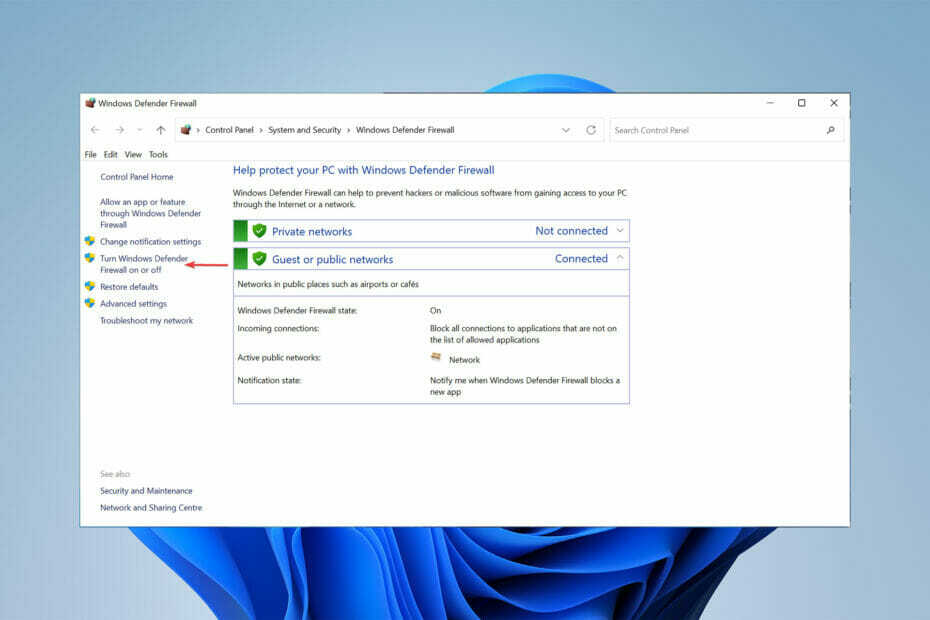
- 256비트 암호화 및 완전한 개인 정보 보호
- 모든 주요 운영 체제에 대한 다중 플랫폼 지원
- 빠르고 직관적인 파일 전송
- 필수 작업을 위한 세션 녹화
- 문제 해결을 용이하게 하는 높은 프레임 속도
- 미코고 받기
Microsoft 서버를 사용한 경우 원격 데스크톱 게이트웨이 서버가 일시적으로 사용할 수 없는 오류에 직면했을 가능성이 있습니다.
RemoteApp 프로그램을 인터넷에서 사용할 수 있도록 하려면 원격 데스크톱 게이트웨이가 필요합니다.
외부 네트워크로부터의 RDP 연결이 기업/개인 네트워크에 있는 원격 데스크톱 서버(터미널 서버)에 연결하는 데 사용되는 게이트웨이 역할을 합니다.
이 문서에서는 원격 데스크톱 게이트웨이 서버를 일시적으로 사용할 수 없는 경우 수행할 작업을 보여줍니다.
원격 데스크톱 게이트웨이란 무엇입니까?
원격 데스크톱 게이트웨이(RDG 또는 RD 게이트웨이)는 RDP(원격 데스크톱 프로토콜)를 통해 SSL로 암호화된 서버에 대한 연결을 설정하는 Windows Server의 역할입니다.
Microsoft RDP(원격 데스크톱 프로토콜)를 사용하면 원격 데스크톱이 컴퓨터에 연결할 수 있습니다. RDP는 널리 구현되고 이해하기 쉬운 프로토콜이며 대부분의 Windows 버전에 기본 제공되는 서비스입니다.
그러나 이전 버전의 RDP에 있는 잘못된 암호화 메커니즘과 액세스 제어 부족으로 인해 RDP가 취약해지고 맬웨어의 쉬운 진입점이 되었습니다.
이것이 원격 데스크톱 게이트웨이가 모든 원격 사용자 액세스 시스템에. RDG는 원격 데스크톱 연결을 위해 이 액세스를 PPP(지점 간 프로토콜)로 대체합니다.
모든 것을 적절하게 설정하지 않으면 원격 데스크톱 게이트웨이 서버를 일시적으로 사용할 수 없는 등의 오류가 발생할 수 있습니다.
원격 데스크톱 게이트웨이 서버를 일시적으로 사용할 수 없는 경우 어떻게 해야 합니까?
1. Windows 방화벽 끄기
- 클릭 시작 메뉴, 검색 설정 그런 다음 열려 있는 옵션.
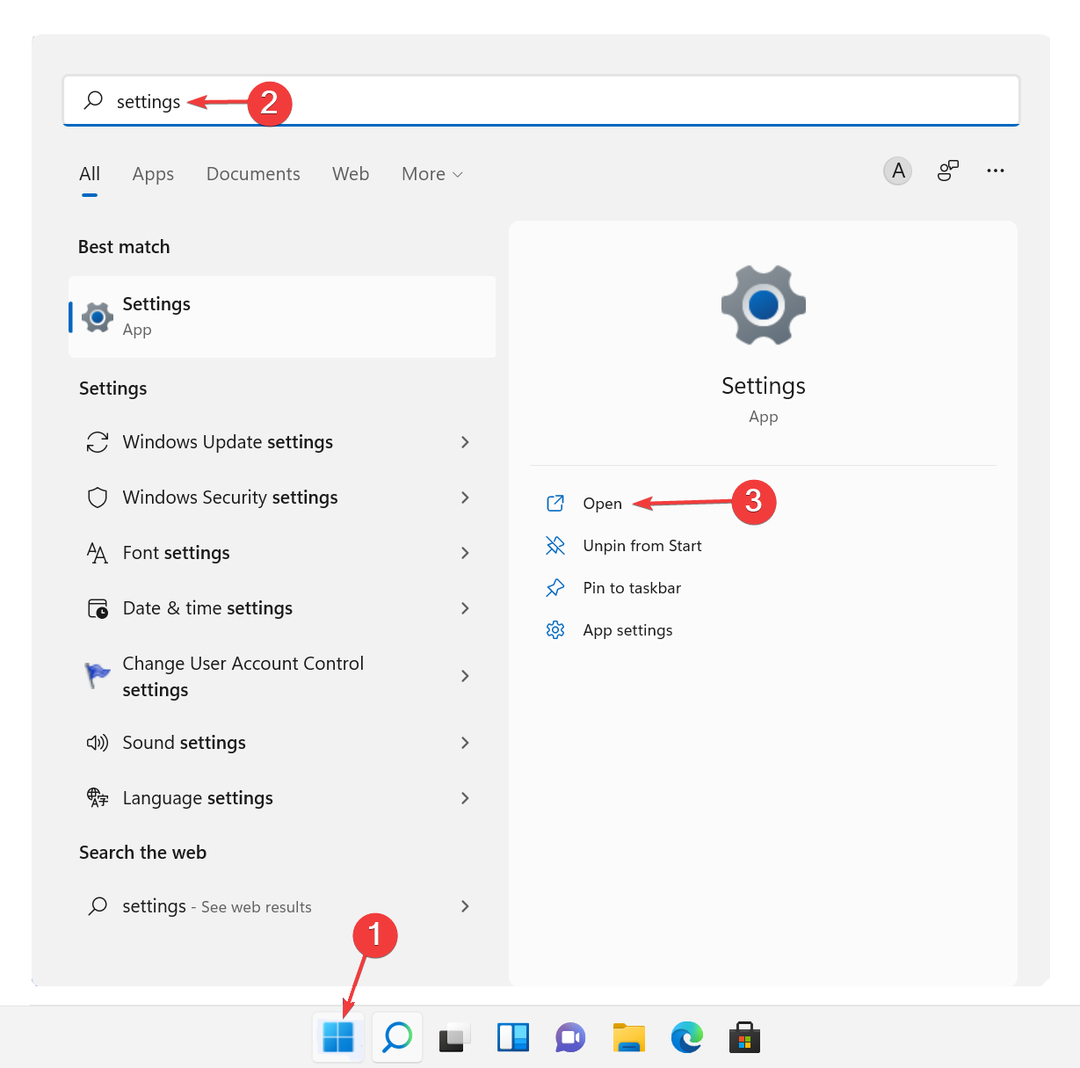
- 왼쪽 패널에서 다음을 선택합니다. 네트워크 및 인터넷 그런 다음 클릭 대리.
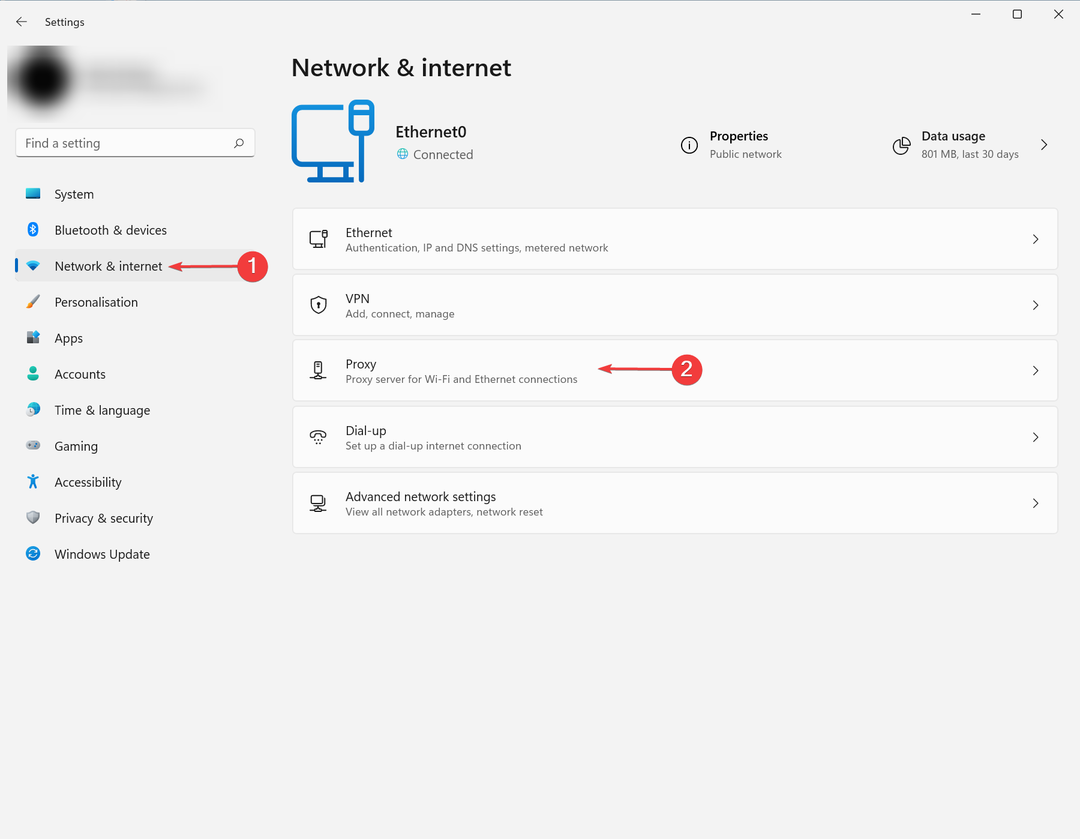
- 모든 설정이 비활성화되어 있는지 확인하십시오.
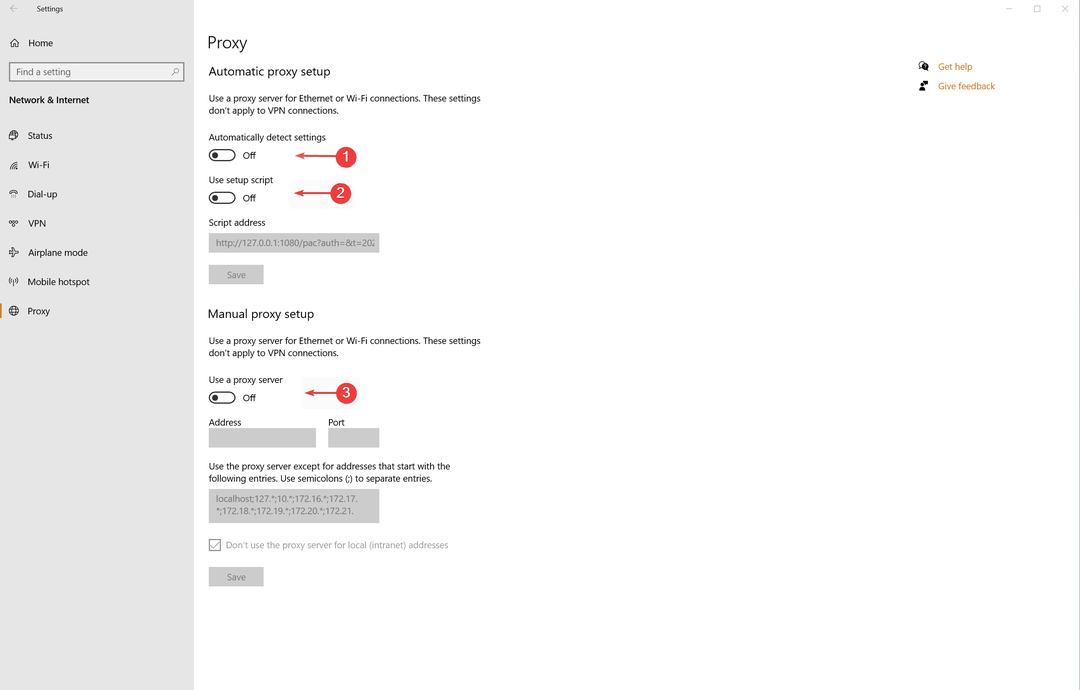
- 클릭 시작 메뉴, 검색 방화벽 그런 다음 윈도우 디펜더 방화벽.
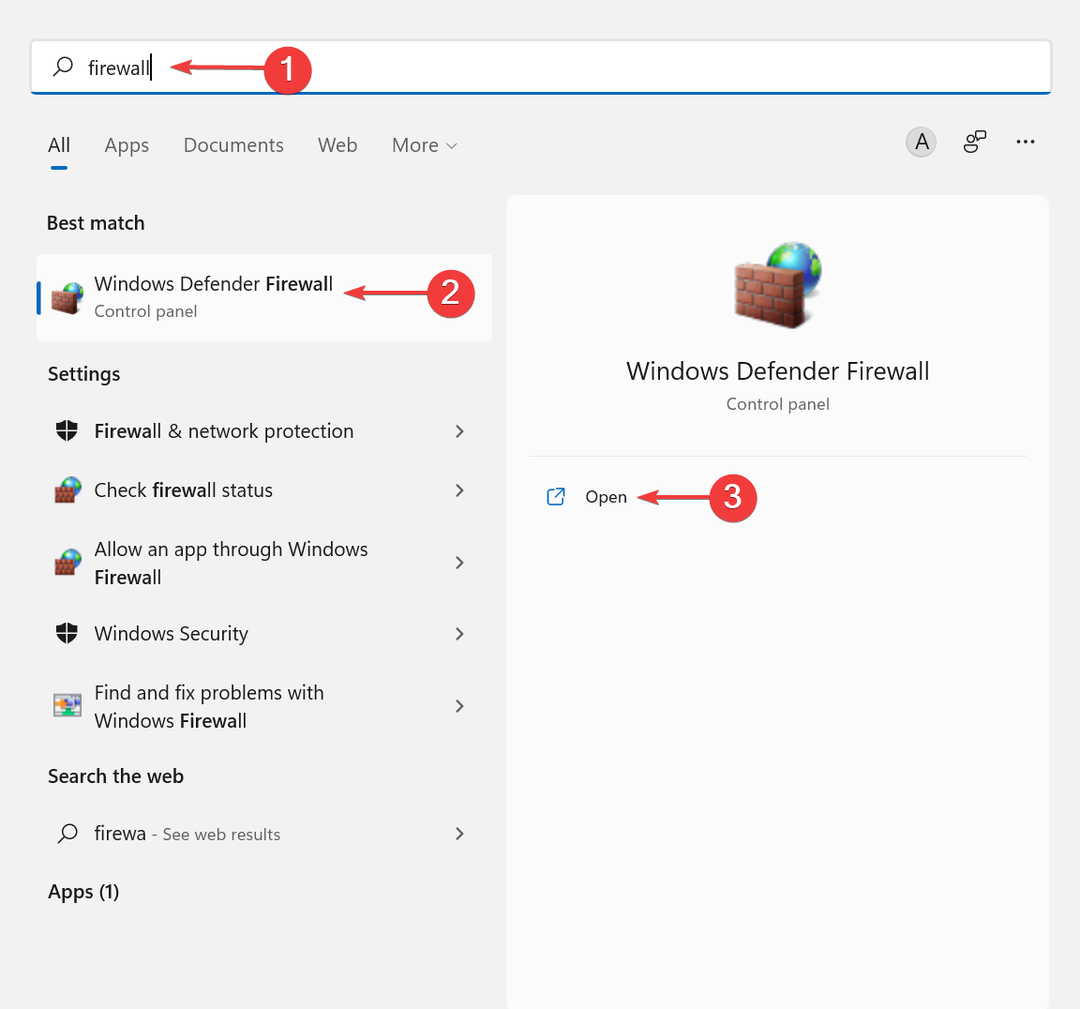
- 그 다음을 클릭하십시오. Windows Defender 방화벽 켜기 또는 끄기.
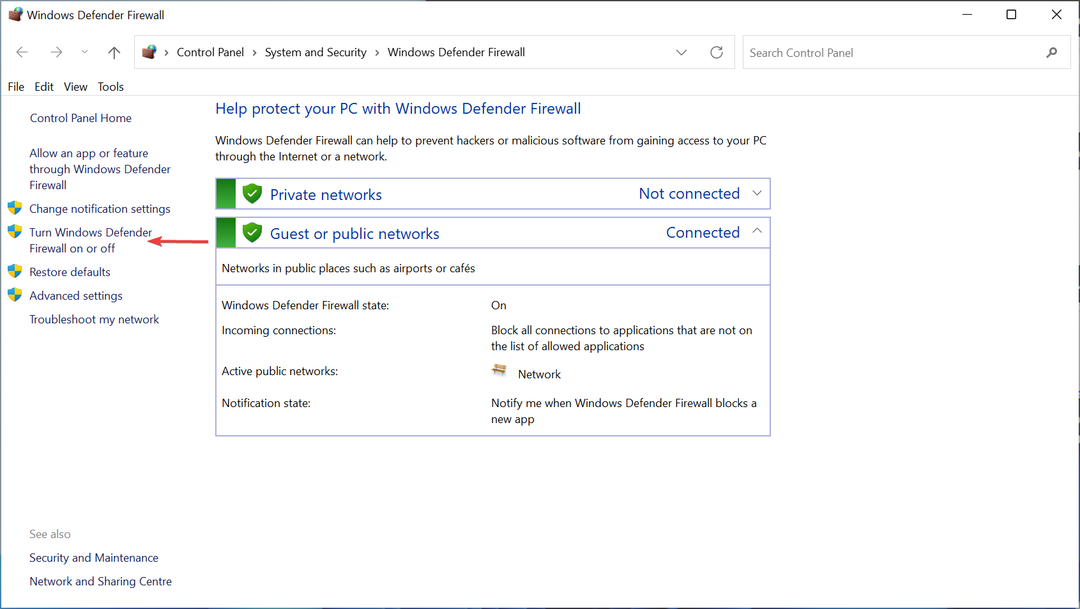
- 마지막으로 Windows Defender 방화벽 끄기 옵션을 클릭한 후 확인 단추.
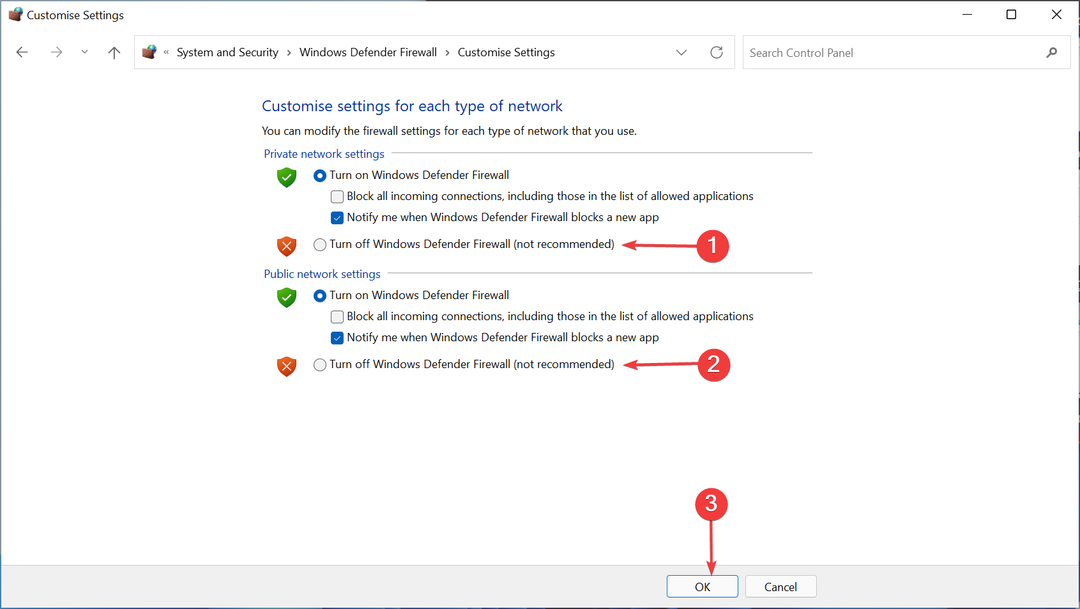
프록시 설정, 방화벽, 라우팅 또는 DNS 문제로 인해 클라이언트와 원격 데스크톱 게이트웨이 간의 적절한 통신이 차단될 수 있습니다.
원격 데스크톱 게이트웨이 서버를 일시적으로 사용할 수 없음 오류가 발생하지 않도록 클라이언트와 원격 데스크톱 게이트웨이가 쉽게 연결할 수 있는지 확인하십시오.
- Windows 11에서 Windows 모바일 센터를 활성화하는 방법
- 시스템 예약 파티션이 디스크 관리에 표시되지 않음 [빠른 복구]
- 시스템 예약 파티션이 누락되었습니까? 되찾는 3가지 방법
- Windows 11에서 이벤트 뷰어 재부팅 이벤트 ID 오류를 수정하는 방법
- Radmin VPN Windows 11: 설치, 제거 및 설정
2. 원격 데스크톱 게이트웨이 서버의 FDQN이 올바른 IP로 확인되는지 확인합니다.
- 같은 인터넷 만들기 FQDN 당신의 로컬 DNS 레코드. 이렇게 하면 사용자가 액세스할 수 있습니다. 리모트앱 같은 것을 통해 rdweb 내부 및 외부.
- 유지하는 것도 중요하다 TCP 포트 443 그리고 UDP 포트 3391 열려 있는. 다른 도메인에 있는 클라이언트 컴퓨터의 패킷은 원격 데스크톱 게이트웨이에 도달해야 합니다.
- 다음을 확인하십시오. FQDN 위해 원격 데스크톱 게이트웨이 서버 다른 도메인에서 액세스할 때 원격 데스크톱 게이트웨이에 대한 적절한 IP 주소로 확인됩니다.
- 실행 와이어샤크 또는 넷몬 캡처 연결하려는 경우 원격 데스크톱 게이트웨이 서버에서
- 에 대한 정방향 조회 영역을 생성할 수도 있습니다. 원격 데스크톱 서비스(RDS) 도메인을 통해 도메인을 만든 다음 FQDN에 필요한 DNS 레코드를 만듭니다.
원격 데스크톱 게이트웨이 서버를 일시적으로 사용할 수 없음 오류는 서버 이름이 기본적으로 로컬 컴퓨터 이름이기 때문에 발생할 수 있습니다.
연결을 시도하는 컴퓨터는 RDG 서버의 공개 이름을 확인할 수 있어야 합니다. 이것은 서버의 호스트 이름이 아닐 수 있습니다.
3. SSL 인증서 확인
전문가 팁: 일부 PC 문제는 특히 리포지토리가 손상되었거나 Windows 파일이 누락된 경우 해결하기 어렵습니다. 오류를 수정하는 데 문제가 있는 경우 시스템이 부분적으로 손상되었을 수 있습니다. 컴퓨터를 스캔하고 결함이 무엇인지 식별하는 도구인 Restoro를 설치하는 것이 좋습니다.
여기를 클릭 다운로드하고 복구를 시작합니다.
RDG는 SSL을 사용하여 연결을 안전하게 암호화합니다. 호스트 구성(Cloudflare 등)은 SSL 인증서를 엉망으로 만들 수 있습니다.
SSL 인증서를 확인하고 만료되지 않았는지 확인하십시오. 때때로 원격 데스크톱 게이트웨이 서버를 일시적으로 사용할 수 없음 오류는 SSL 인증서 오류로 인해 발생합니다.
4. 원격 데스크톱 게이트웨이 서버의 IIS에서 포트 443에 대한 여러 사이트 바인딩 확인
- 열려 있는 IIS 관리자.
- 로 향한다 기본 웹 사이트 그런 다음 열다 사이트 바인딩 오른쪽 메뉴에서.
- 제거하다 잘못된 바인딩.
VPN은 원격 데스크톱 게이트웨이에 비해 얼마나 안전합니까?
제대로 설정되면 원격 데스크톱 게이트웨이를 통해 원격 사용자가 회사 외부의 내부 네트워크 리소스에 연결할 수 있습니다. 즉, VPN(가상 사설망)이 필요하지 않습니다.
VPN 연결을 사용하면 RDP 연결에 또 다른 보호 계층이 추가됩니다.
범죄자가 IXP(Internet Exchange Point) 중간에 침투하여 들어오는 모든 데이터를 관찰하는 경우 액세스할 수 있는 것은 암호화된 버전의 데이터뿐입니다.
하는 동안 보안 강화, 추가 액세스 제어 없이 VPN을 사용하는 경우에는 단점이 있습니다.
공격자가 사용자의 로그인 자격 증명을 훔치는 경우 VPN을 위반한 다음 모든 데이터에 액세스할 수 있습니다.
또한 VPN은 한 번에 많은 사용자 그룹에 대한 액세스를 제공합니다. 그러나 실제로는 IT 팀이 개별 사용자에 맞게 권한을 조정해야 하는 경우가 많습니다. VPN은 세분화된 액세스 제어를 제공하는 방법이 아닙니다.
찾고 계시다면 안정적인 VPN, 이 기사를 확인하십시오.
원격 데스크톱 게이트웨이 서버를 일시적으로 사용할 수 없음 오류는 Windows 서버를 사용하는 동안 발생할 수 있는 오류 중 하나입니다.
연결하려는 원격 컴퓨터에서 오류가 발생했기 때문에 컴퓨터에서 원격 컴퓨터에 연결할 수 없음과 같은 다른 오류가 발생할 수 있습니다.
원격 데스크톱 게이트웨이를 올바르게 설치하고 설정하는 것은 간과하고 싶은 것이 아닙니다.
원격 데스크톱 게이트웨이 서버를 일시적으로 사용할 수 없는 문제를 해결할 수 있었다면 아래 의견 섹션에 알려주십시오.
 여전히 문제가 있습니까?이 도구로 수정하세요.
여전히 문제가 있습니까?이 도구로 수정하세요.
- 이 PC 수리 도구 다운로드 TrustPilot.com에서 우수 평가 (다운로드는 이 페이지에서 시작됩니다).
- 딸깍 하는 소리 스캔 시작 PC 문제를 일으킬 수 있는 Windows 문제를 찾습니다.
- 딸깍 하는 소리 모두 고쳐주세요 특허 기술 문제를 해결하기 위해 (독자 전용 할인).
Restoro가 다운로드되었습니다. 0 이달의 독자.

![컴퓨터가 원격 컴퓨터에 연결할 수 없음 [보안 패키지 오류]](/f/5608bc41b1901f80ddd015a4c4a7288e.jpg?width=300&height=460)
